Word打印不显示图片怎么办
- 浏览: 0
- |
- 更新:
Word是我们日常生活中经常会用到的办公编辑工具之一,有小伙伴知道Word打印不显示图片怎么办吗,这里小编就给大家详细介绍一下Word打印不显示图片的解决方法,有需要的小伙伴可以来看一看。
解决方法:
1、双击打开软件,点击左上角的"文件"。
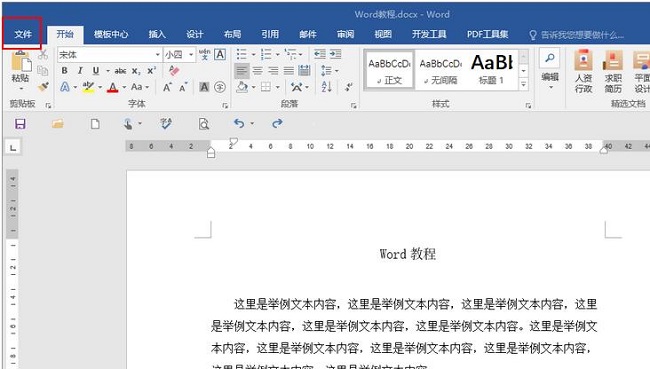
2、接着点击新界面左侧栏中的"选项"。
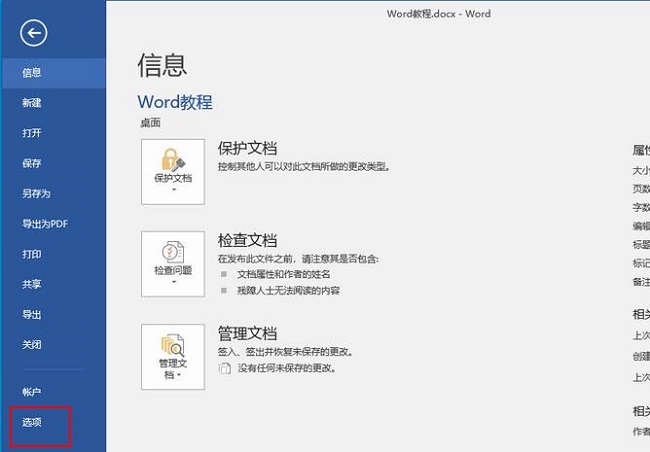
3、在打开的窗口界面中,点击左侧栏中的"显示"选项,然后找到右侧中的"打印在Word中创建的图形"并将其小方框给勾选上,随后点击"确定"即可。
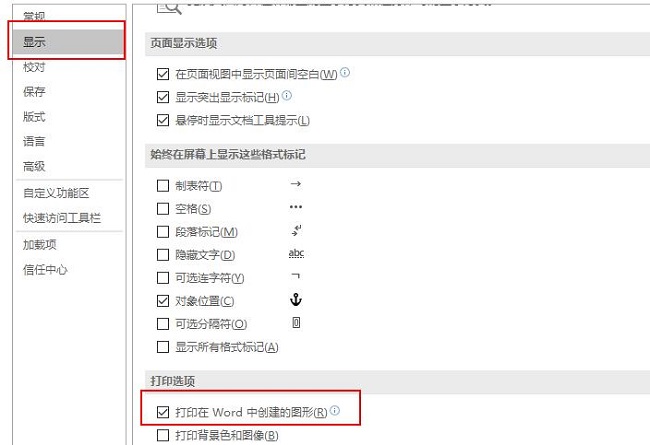
4、最后点击左上角的"文件",再点击页面左侧栏中的"打印"选项,这时可以看到右侧打印预览已经有图片了。
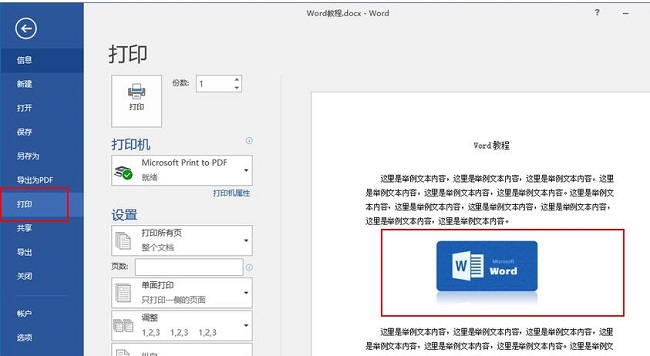
热门教程
- 1 win7 32位安装版
- 2 win7纯净版镜像64位
- 3 win7纯净版镜像32位
- 4 win7纯净版系统镜像iso
- 5 win7纯净版系统镜像32位
- 6 win7纯净版系统镜像64位
- 7 win7纯净版系统镜像
- 8 深度win7系统镜像
- 9 深度win7系统32位
- 10 深度win7系统64位


